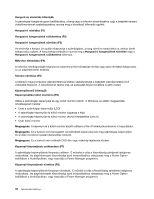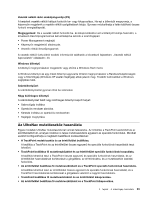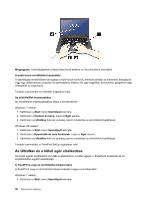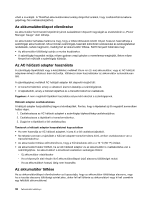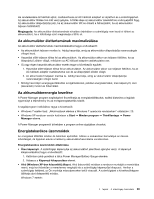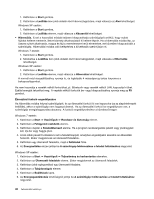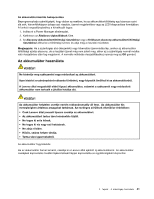Lenovo ThinkPad Edge E420 (Hungarian) User Guide - Page 55
Az UltraNav ikon hozzáadása a rendszertálcához, Energiagazdálkodás, Kattintson
 |
View all Lenovo ThinkPad Edge E420 manuals
Add to My Manuals
Save this manual to your list of manuals |
Page 55 highlights
2. Kattintson a Hardver és hang, majd az Egér elemre.. 3. Kattintson az UltraNav fülre. 4. A TrackPoint kikapcsolásához törölje a TrackPoint engedélyezése jelölését. Az érintőfelület kikapcsolásához törölje az Érintőfelület engedélyezése jelölését. 5. Kattintson az OK gombra. Windows XP esetén: 1. Kattintson a Start menü Vezérlőpult elemére. 2. Kattintson a Nyomtatók és más hardverek, majd az Egér elemre.. 3. Kattintson az UltraNav fülre. 4. A TrackPoint kikapcsolásához törölje a TrackPoint engedélyezése jelölését. Az érintőfelület kikapcsolásához törölje az Érintőfelület engedélyezése jelölését. 5. Kattintson az OK gombra. Megjegyzés: Az UltraNav tulajdonságait megnyithatja még az UltraNav ikonra kattintva a rendszertálcán. Ennek részletes leírását itt találja: „Az UltraNav ikon megjelenítése." oldalszám: 37 Az UltraNav ikon hozzáadása a rendszertálcához Az UltraNav tulajdonságainak egyszerű elérése érdekében engedélyezheti a UltraNav ikon rendszertálcán való megjelenítését. Az UltraNav ikon megjelenítéséhez a rendszertálcán tegye a következőket. Windows 7 esetén: 1. Kattintson a Start menü Vezérlőpult elemére. 2. Kattintson a Hardver és hang, majd az Egér elemre. 3. Kattintson az UltraNav fülre. 4. Jelölje be Az UltraNav ikon megjelenítése a rendszertálcán beállítás melletti négyzetet. 5. Kattintson az OK vagy az Alkalmaz gombra. Windows XP esetén: 1. Kattintson a Start menü Vezérlőpult elemére. 2. Kattintson a Nyomtatók és más hardverek, majd az Egér elemre. 3. Kattintson az UltraNav fülre. 4. Jelölje be Az UltraNav ikon megjelenítése a rendszertálcán beállítás melletti négyzetet. 5. Kattintson az OK vagy az Alkalmaz gombra. Az UltraNav tulajdonságait most már egyszerűen módosíthatja az UltraNav ikonra kattintva a rendszertálcán. Energiagazdálkodás Ha a számítógépet elektromos csatlakozóaljzattól távol kell használnia, akkor a számítógép működőképessége az akkumulátor töltöttségétől függ. A különböző számítógép-alkotórészek eltérő mennyiségű áramot fogyasztanak. Minél többet használja az energiaigényes alkotórészeket, annál hamarabb lemerül az akkumulátor. Tevékenykedjen többet, spóroljon többet és töltsön több időt tápellátás nélkül ThinkPad akkumulátorok használatával. A mobilitás forradalmasította az üzleti életet azáltal, hogy segítségével mindenhová magával 2. fejezet . A számítógép használata 37